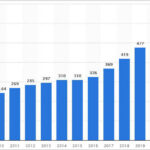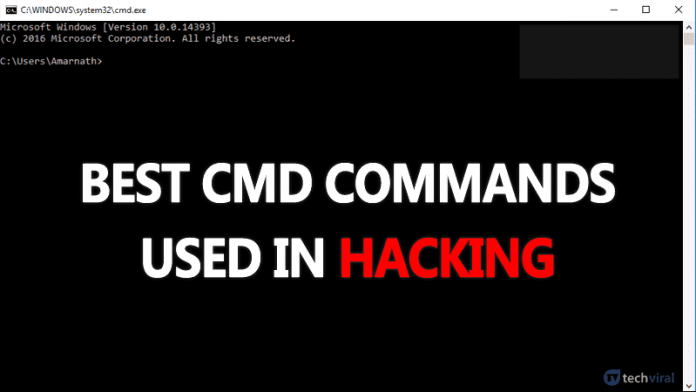
Bueno, si has estado usando el sistema operativo Windows por un tiempo, entonces podrías estar al tanto de CMD o Command Prompt. Es una de las herramientas más poderosas de Windows que se utiliza para operar una amplia gama de tareas. Es básicamente un intérprete de línea de comandos que se puede usar para tener acceso a las características principales de Windows.
El comando Prompt es de hecho una característica útil, pero los hackers a menudo lo usan para el propósito equivocado. El símbolo del comando también es utilizado por expertos en seguridad para encontrar posibles lagunas de seguridad. Por lo tanto, si estás dispuesto a convertirte en un hacker o en un experto en seguridad, este post podría ayudarte.
10+ Los mejores comandos CMD utilizados en el hacking en 2020
En este artículo, estamos a punto de compartir algunos de los mejores comandos de CMD que son ampliamente utilizados en propósitos de Hacking. Por lo tanto, veamos la lista de los mejores comandos CMD para computadoras con Windows 10.
1. ping
Este comando utiliza su conexión a Internet para enviar algunos paquetes de datos a una dirección web específica y luego estos paquetes son enviados de vuelta a su PC. La prueba simplemente muestra la cantidad de tiempo que se tardó en llegar a la dirección específica. En palabras simples, te ayuda a saber si el host al que haces el ping está vivo.
Puede utilizar el comando Ping siempre que necesite verificar que el ordenador central puede conectarse a la red TCP/IP y a sus recursos.
Por ejemplo, puedes escribir en el símbolo de comando ping 8.8.8.8 que pertenece a Google.
Puedes reemplazar “8.8.8.8” por “www.google.com” o algo más que quieras hacer ping.
2. nslookup
Es una herramienta de línea de comandos de administración de redes que le ayuda a obtener la asignación de nombres de dominio o direcciones IP para cualquier registro DNS específico. Supongamos que tienes una URL de un sitio web pero quieres saber su dirección IP, puedes simplemente teclear CMD
nslookup www.google.com (Sustituya Google.com por la URL de su sitio web en la que desea encontrar la dirección IP)
3. tracert
Puedes decir Trace Route como su nombre, permite a los usuarios rastrear la ruta que un paquete IP ha tomado para llegar a un destino. El comando calcula y muestra la cantidad de tiempo que cada salto ha tardado en llegar a un destino. Sólo tienes que escribir
tracert x.x.x.x (si conoce la dirección IP) o bien puede escribir tracert www.google.com (si no conoce la dirección IP)
4. arp
Este comando te ayuda a modificar el caché ARP. Puedes ejecutar un comando arp-a en cada computadora para ver si las computadoras tienen la dirección MAC correcta listada para que los pings tengan éxito en la misma subred.
Este comando también ayuda a los usuarios a averiguar si alguien ha envenenado el arpa en su red.
Puedes intentar escribir el símbolo de comando arp-ain.
5. ipconfig
Este es el comando que muestra todas las cosas útiles. Te mostrará la dirección IPv6, la dirección IPv6 temporal, la dirección IPv4, la máscara de subred, la puerta de enlace por defecto y todas las demás cosas que quieras saber.
Puede escribir en el símbolo del sistema “ipconfig” o “ipconfig/all”
6. netstat
Si quieres saber quién está estableciendo una conexión con tu ordenador, puedes intentar escribir en el símbolo del sistema “netstat -a”, que mostrará toda la conexión y te informará sobre las conexiones activas y los puertos de escucha.
Escriba el símbolo del sistema “netstat -a”
7. Ruta
Es un comando que se utiliza para ver y manipular la tabla de rutas IP en el sistema operativo Microsoft Windows. Este comando le mostrará la tabla de enrutamiento, la métrica y la interfaz.
Puede escribir en la línea de comandos “impresión de ruta”
8. Net View
Este comando muestra la lista completa de recursos, ordenadores o dominios que son compartidos por el ordenador especificado.
Puede escribir en el símbolo del sistema “net view x.x.x.x o nombre del ordenador”
9. Usuario de la red
Bueno, este comando se utiliza para modificar los cambios en las cuentas de usuario en un ordenador. Puedes añadir, eliminar usuarios con la ayuda de este comando
Puedes usar estos comandos mientras usas el net user
usuario de red [ { | *} []] [/dominio] usuario de red [ { { | *} /añadir [] [/dominio]] usuario de red [ [/borrado] [/dominio]]
10. Uso de la red
Este comando se utiliza para conectar, eliminar y configurar conexiones a recursos compartidos como impresoras de red y otras unidades mapeadas. El uso de este comando es un poco complicado. Por lo tanto, le recomendamos que visite el sitio de Microsoft para obtener todos los detalles sobre cómo usar este comando.
11. Lista de tareas
Este comando abre un administrador de tareas completo en la línea de comandos. Los usuarios sólo tienen que introducir la lista de tareas en CMD y verán la lista de todos los procesos en ejecución. Con estos comandos se pueden resolver todos los errores.
Además, el comando también puede ser utilizado cuando se necesita cerrar por la fuerza cualquier proceso. Por ejemplo, si quieres matar un proceso PID 1532 entonces puedes introducir el comando: taskkill /PID 1532 /F
12. iexplorar
Como todos sabemos, los hackers a menudo intentan ejecutar algunas aplicaciones, como los navegadores web. Así que los hackers usan la opción iexplore para ejecutar aplicaciones y páginas web. Por ejemplo, si ingresas en iexplore www.techviral.net en la línea de comandos, se abrirá la URL en Internet Explorer.
No sólo esto, sino que incluso puedes usar iexplore para encontrar sitios que se ejecutan en cualquier dirección IP en particular. El comando es usado de múltiples maneras por los hackers.
13. Pathping
Bueno, el comando de rastreo es bastante similar al tracert, pero muestra información más detallada. Los comandos tardan unos momentos en completarse ya que analiza la ruta tomada y calcula la pérdida de paquetes. En el símbolo del sistema de Windows, sólo tienes que escribir el siguiente comando
pathping techviral.net (Reemplaza techviral.net por el que quieras hacer ping)
14. Getmac
Los comandos de Getmac se usan principalmente para obtener la dirección MAC. Como todos sabemos, las direcciones MAC son asignadas por el fabricante y almacenadas en el hardware. Con cada adaptador conectado a la red, se obtiene una dirección MAC separada. Por ejemplo, su Ethernet, WiFi tendría una dirección MAC separada. Por lo tanto, el comando getmac es usado para obtener la dirección MAC almacenada en el hardware del dispositivo.
15. Netsh
Con el comando netsh, puedes configurar casi todas las partes de tu adaptador de red. Lo bueno del comando shell de red es que proporciona información más detallada sobre sus adaptadores de red en comparación con todos los demás que aparecen en el artículo.
Si sólo introduces el comando netsh, te listará todos los comandos relacionados con el enrutamiento y el DHCP que necesites para los propósitos de diagnóstico.
Así que, arriba están los 15 mejores comandos CMD usados en el hacking. En realidad puedes explorar mucho más que esto, hemos enumerado más de 150 comandos CMD en uno de nuestros artículos! ¡Espero que te guste el artículo! Compártelo con tus amigos también. Deja un comentario a continuación si quieres añadir algún comando a la lista.